티스토리 뷰
이번 글에서는 브라우저가 시작이 될 때 시작 페이지로 열리는 사이트가 네이버로 설정을 하는 방법에 대해서 확인을 하여 보도록 하겠습니다.
기본적으로 툴바나 기타 프로그램을 설치를 해서 사용자가 시작페이지를 변경을 하여도 다시 변경이 되는 경우가 있습니다. 이런 경우에는 관련 프로그램을 삭제를 하거나 또는 설정을 변경을 해야 합니다.
그럼 IE11 , 크롬 ,엣지에서 시작을 할 때 표시가 되는 사이트를 어떻게 설정을 하는지 확인을 하여 보도록 하겠습니다.
익스플로러11에서 설정하는 방법
1.익스플로러11를 실행을 하여주세요!

2. 상단 오른쪽을 보시면 톱니바퀴 모양을 클릭하고 인터넷옵션 메뉴를 클릭하세요하세요!

3.인터넷옵션 상자가 열리면 홈 페이지 항목에 네이버를 입력하고 적용 또는 확인을 클릭하시면 됩니다.
크롬에서 설정하기
1.크롬을 열어주세요!
2.상단 오른쪽을 보시면 더보기 [ 점세개]를 클릭하고 [ 설정 ]을 클릭하세요!
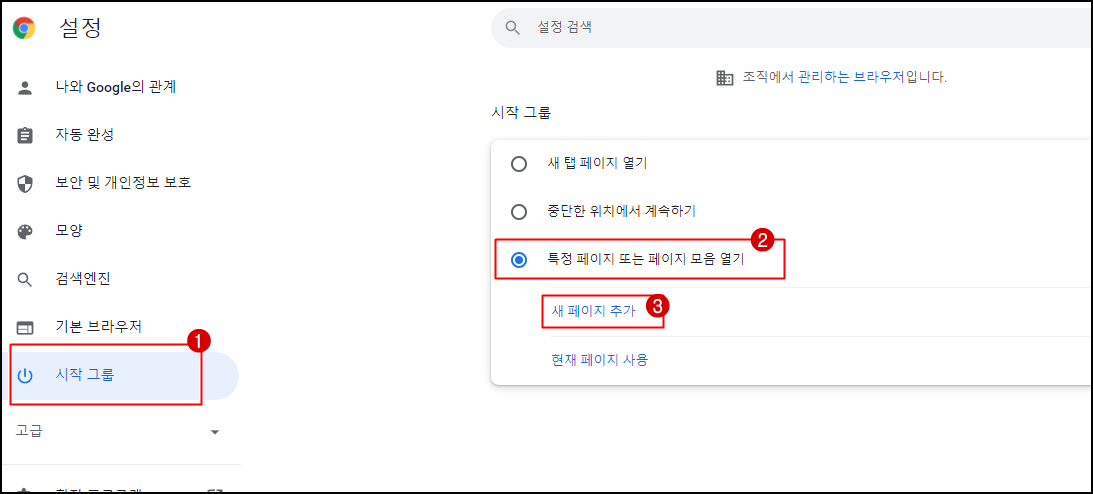
3.시작 그룹을 선택하고 특정 페이지 또는 페이지 모음 열기 항목을 선택후에 새 페이지 추가를 클릭하세요!

4.사이트 주소 입력란에 네이버 사이트 주소를 입력하고 추가 버튼을 클릭하시면 됩니다.
엣지에서 설정하기
1.엣지를 실행을 하여주세요!
2.오른쪽 상단의 점세개 더보기 메뉴를 클릭하세요!
3.왼쪽의 [ 시작,홈,및 새 탭 ] 메뉴를 클릭하세요!

4.Edge가 시작되는 경우 항목에서 [ 다음 페이지를 열 수 있습니다. ] 항목을 선택하고 새 페이지 추가 버튼을 클릭하세요!
5.네이버 사이트 주소를 입력하고 확인을 클릭하시면 됩니다.
여기까지 각 브라우저에서 네이버 사이트를 시작페이지로 설정하는 방법에 대해서 확인을 하였습니다.
'PC관련' 카테고리의 다른 글
| 컴퓨터 배경화면 바꾸는 방법 (0) | 2022.03.15 |
|---|---|
| IE11 즐겨찾기 백업 방법 (0) | 2022.03.15 |
| activex 컨트롤 설치하는 방법 (0) | 2022.03.14 |
| ezc 파일풀기 알아보기 (0) | 2022.03.14 |
| 엣지에서 익스플로러로 변경 하는 방법 (0) | 2022.03.14 |
- Total
- Today
- Yesterday
- 무서류주부대출
- 보건증 인터넷발급 방법
- Malware zero kit
- 아이폰 단축번호
- 깔라만시
- 복사방지 해제
- 멀웨어 제로 다운로드
- 휴무일
- 주부대출쉽게받는곳
- 모바일주부대출
- 호랑이꿈
- 카카오뱅크 비상금대출 이자
- 윈도우 10 설치 에러
- 플래시 허용
- 11번가 바로가기
- 엣지에서 익스플로러로 변경
- 보건증 인터넷발급
- 교육급여
- GPT 파티션
- 등기
- 보건소 찾기
- 숨김파일
- 카카오뱅크비상금대출
- zum 없애는 방법
- 애드웨어 제거방법
- 크롬 다크모드 설정
- 카카오뱅크 신용대출
- 크롬 플래시 허용
- 발송시간
- 윈도우 부팅 검은 화면
| 일 | 월 | 화 | 수 | 목 | 금 | 토 |
|---|---|---|---|---|---|---|
| 1 | 2 | 3 | 4 | 5 | 6 | |
| 7 | 8 | 9 | 10 | 11 | 12 | 13 |
| 14 | 15 | 16 | 17 | 18 | 19 | 20 |
| 21 | 22 | 23 | 24 | 25 | 26 | 27 |
| 28 | 29 | 30 | 31 |
